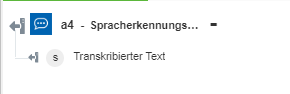Spracherkennungsdienst
Verwenden Sie die Aktion Spracherkennungsdienst, um Sprache zu Text und Text zu Sprache zu konvertieren. Weitere Informationen finden Sie auf der Azure-Website unter
Sprachdienste.
Führen Sie die folgenden Schritte aus, um die Aktion Spracherkennungsdienst in Ihrem Workflow zu verwenden:
1. Ziehen Sie die Aktion Spracherkennungsdienst unter dem Azure-Konnektor in den Zeichenbereich, zeigen Sie mit der Maus auf die Aktion, und klicken Sie dann auf  . Oder: Doppelklicken Sie auf die Aktion.
. Oder: Doppelklicken Sie auf die Aktion.
Das Fenster "Spracherkennungsdienst" wird geöffnet.
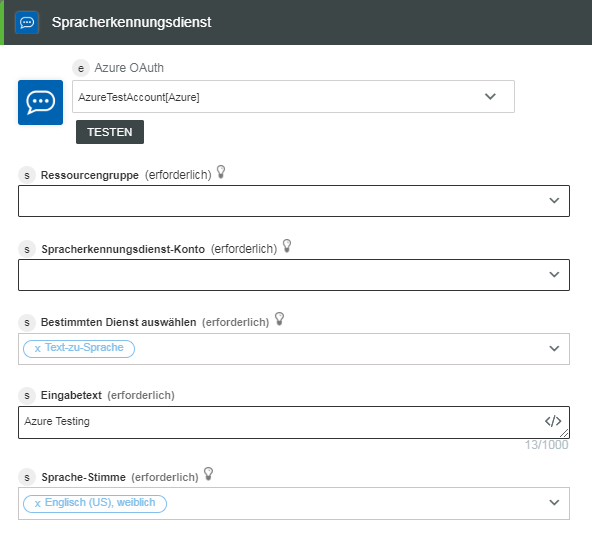
2. Bearbeiten Sie bei Bedarf die Beschriftung. Standardmäßig ist der Beschriftungsname mit dem Aktionsnamen identisch.
3. Informationen zum Hinzufügen eines Authentifizierungsschemas finden Sie unter
Azure autorisieren.
Wenn Sie zuvor ein Authentifizierungsschema für Azure hinzugefügt haben, wählen Sie es aus der Liste aus.
4. Wählen Sie in der Liste Ressourcengruppe die entsprechende Ressourcengruppe aus, die unter Ihrem Azure-Abonnement definiert ist.
5. Wählen Sie in der Liste Spracherkennungsdienst-Konto das Sprachkonto aus, das in der Ressourcengruppe definiert ist.
6. Wählen Sie in der Liste Bestimmten Dienst auswählen den Sprachdienst aus, den Sie verwenden möchten.
◦ Wählen Sie Text-zu-Sprache aus, und gehen Sie wie folgt vor:
1. Geben Sie im Feld Eingabetext den Eingabetext ein, den Sie zu Sprache konvertieren möchten.
2. Wählen Sie in der Liste Sprache-Stimme die Stimme für das Ausgabe-Audio aus.
◦ Wählen Sie Sprache-zu-Text aus, und gehen Sie wie folgt vor:
1. Ordnen Sie im Feld Pfad zur Audiodatei die Ausgabe einer vorherigen Aktion zu, um den Pfad zu einer Audiodatei anzugeben.
2. Wählen Sie in der Liste Spracherkennungssprache die Sprache der Audiodatei aus.
7. Klicken Sie auf Fertig.
Ausgabeschema
Jeder Spracherkennungsdienst verfügt über ein eigenes Ausgabeschema.
• Text-zu-Sprache – Gibt den Dateinamen und den Dateipfad der Audiodatei zurück.
Die folgende Abbildung zeigt das Beispielausgabeschema:
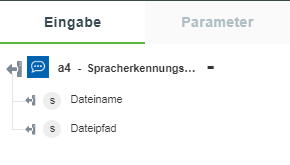
• Sprache-zu-Text – Gibt den transkribierten Text zurück.
Die folgende Abbildung zeigt das Beispielausgabeschema: